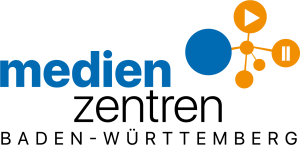Kurse & Kursraumgestaltung
Completion requirements
2. Wie stelle ich einen Kurs auf der neuen MZV-Instanz her?
Für Verantwortliche:
- Klicken Sie in Ihrem Kursbereich im Kursmenü auf Mehr.
- Wählen Sie im Drop-Down-Menü Kurse wiederverwenden aus.
- Sie können die Sicherungsdatei entweder per Drag and Drop in das Feld ziehen oder unter Datei wählen… die gewünschte Datei auswählen. Bestätigen Sie die Sicherungsdatei dann mit Wiederherstellen.
- Es werden Ihnen dann die Sicherungsdetails und Sicherungseinstellungen sowie die Kursdetails des zu wiederherstellenden Kurses angezeigt. Klicken Sie auf Weiter.
- Nun wählen Sie im oberen Bereich mit der Bezeichnung Als neuen Kurs wiederherstellen Ihren Kursbereich aus. Bestätigen Sie Ihre Auswahl mit dem Weiter in diesem oberen Bereich.
- Bei der folgenden Seite Einstellungen wiederherstellen entfernen Sie die Häkchen bei Eingeschriebene Nutzer/innen einbeziehen, Rechteänderungen einbeziehen und Gruppen und Gruppierungen einbeziehen.
- Bei Kurseinstellungen können Sie einstellen, welche Abschnitte Sie wiederherstellen möchten. Standardmäßig sind alle Abschnitte bereits ausgewählt. Die Auswahl bestätigen Sie mit Weiter.
- Auf der nächsten Seite sehen Sie noch einmal eine Übersicht über Ihre Einstellung zum Kurs. Klicken Sie nun auf Wiederherstellung ausführen.
- Nachdem Ihr Kurs erfolgreich wiederhergestellt wurde, können sie den Prozess abschließen, indem Sie auf Weiter klicken.
Für Kursersteller:
- Legen Sie einen neuen Kurs an.
- Klicken Sie in dem neu erstellten Kurs im Kursmenü auf Mehr.
- Wählen Sie im Drop-Down-Menü Kurse wiederverwenden aus.
- Sie können die Sicherungsdatei entweder per Drag and Drop in das Feld ziehen oder unter Datei wählen… die gewünschte Datei auswählen. Bestätigen Sie die Sicherungsdatei dann mit Wiederherstellen.
- Es werden Ihnen dann die Sicherungsdetails und Sicherungseinstellungen sowie die Kursdetails des zu wiederherstellenden Kurses angezeigt. Klicken Sie auf Weiter.
- Nun wählen Sie im zweiten Bereich mit der Bezeichnung In diesen Kurs wiederherstellendie zweite Auswahlmöglichkeit Alle Inhalte dieses Kurses löschen und dann wiederherstellen. Bestätigen Sie Ihre Auswahl mit dem Weiter in diesem zweiten Bereich.
- Bei der folgenden Seite Einstellungen wiederherstellen entfernen Sie die Häkchen bei Eingeschriebene Nutzer/innen einbeziehen, Rechteänderungen einbeziehen und Gruppen und Gruppierungen einbeziehen.
- Bei Kurseinstellungen können Sie einstellen, welche Abschnitte Sie wiederherstellen möchten. Standardmäßig sind alle Abschnitte bereits ausgewählt. Die Auswahl bestätigen Sie mit Weiter.
- Auf der nächsten Seite sehen Sie noch einmal eine Übersicht über Ihre Einstellung zum Kurs. Klicken Sie nun auf Wiederherstellung ausführen.
- Nachdem Ihr Kurs erfolgreich wiederhergestellt wurde, können sie den Prozess abschließen, indem Sie auf Weiter klicken.
Brauchen Sie hierzu weitere Unterstützung, nehmen Sie gerne unsere Umzugssprechstunde wahr: Vom 4. Juni bis zum 27. Juni 2024 stehen wir Ihnen jeweils Dienstags und Donnerstags von 10 Uhr bis 11 Uhr in dieser Teams-Besprechung für Fragen und Hilfe zur Verfügung.